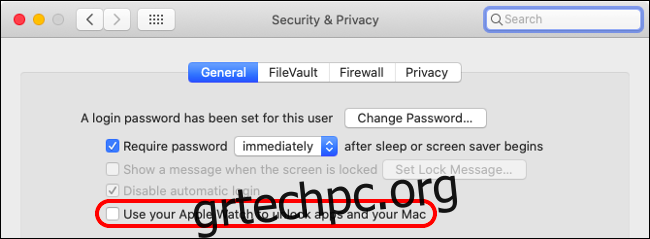Το Apple Watch σας μπορεί να σας βοηθήσει να βρείτε το iPhone σας, να ξεκλειδώσετε το Mac σας, να σας προειδοποιήσει εάν η ακοή σας βρίσκεται σε κίνδυνο ή ακόμα και να εντοπίσει πότε είχατε μια άσχημη πτώση και να στείλει βοήθεια. Εδώ είναι τα χαρακτηριστικά που πρέπει να γνωρίζετε.
Πολλές από αυτές τις δυνατότητες είναι νέες στο watchOS 6, το οποίο κυκλοφόρησε μαζί με το iOS 13 και το macOS Catalina. Το Apple Watch γίνεται όλο και πιο δυνατό.
Πίνακας περιεχομένων
Ξεκλειδώστε το Mac σας
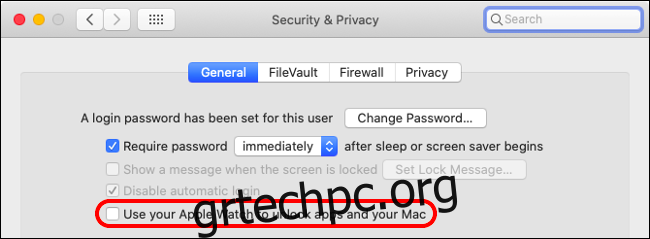
Στο macOS Sierra, η Apple πρόσθεσε μια λειτουργία που σας επιτρέπει να ξεκλειδώνετε το Mac σας με το Apple Watch. Για να χρησιμοποιήσετε αυτήν τη δυνατότητα, το Apple ρολόι σας πρέπει να εκτελεί το watchOS 3, να έχει αντιστοιχιστεί με ένα iPhone 5 ή μεταγενέστερο και το Mac σας θα πρέπει να έχει κατασκευαστεί κάποια στιγμή μετά τα μέσα του 2013.
Για να ενεργοποιήσετε το αυτόματο ξεκλείδωμα, μεταβείτε στις Προτιμήσεις συστήματος > Γενικά στο Mac σας. Βεβαιωθείτε ότι είναι ενεργοποιημένη η επιλογή “Να επιτρέπεται η μεταβίβαση μεταξύ αυτού του Mac και των συσκευών σας iCloud”. Στη συνέχεια, μεταβείτε στις Προτιμήσεις συστήματος > Ασφάλεια και απόρρητο και ενεργοποιήστε το “Να επιτρέπεται στο Apple Watch να ξεκλειδώνει το Mac σας” στην καρτέλα “Γενικά”.
Το Mac σας θα πρέπει πλέον να ξεκλειδώνει αυτόματα όταν φτάσετε σε λίγα μέτρα από την οθόνη σύνδεσης. Για να λειτουργήσει αυτό, πρέπει να είστε συνδεδεμένοι στο ίδιο Apple ID στο Apple Watch, στο ζευγοποιημένο iPhone και στο Mac.
Έγκριση με το Apple Watch στο macOS Catalina
Νέο στο macOS Catalina είναι η δυνατότητα “Έγκρισης με Apple Watch” για τυχόν αιτήματα εξουσιοδότησης σε επίπεδο διαχειριστή. Αυτά είναι τα μηνύματα που εμφανίζονται συχνά όταν προσπαθείτε να διαγράψετε ή να εγκαταστήσετε λογισμικό, να προβάλετε αποθηκευμένους κωδικούς πρόσβασης στο Safari ή να αποκτήσετε πρόσβαση σε κλειδωμένους πίνακες ρυθμίσεων.
Εάν έχετε ήδη ρυθμίσει το αυτόματο ξεκλείδωμα (παραπάνω), τότε δεν υπάρχει τίποτα να κάνετε. η έγκριση με το Apple Watch θα λειτουργήσει. Θα δείτε μηνύματα για την έγκριση αλλαγών στον καρπό σας ενώ εργάζεστε στο Mac σας.
Εάν δεν έχετε ενεργοποιήσει ακόμα το αυτόματο ξεκλείδωμα, ακολουθήστε τις οδηγίες στην προηγούμενη ενότητα.
Παρακολουθήστε τα επίπεδα θορύβου περιβάλλοντος
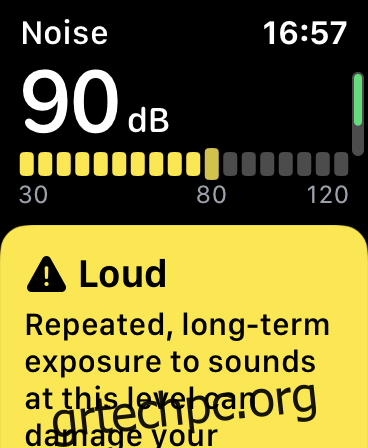
Η ενημέρωση watchOS 6 της Apple προσθέτει παρακολούθηση επιπέδου ήχου περιβάλλοντος εάν διαθέτετε Apple Watch Series 4 ή νεότερο μοντέλο. Η λειτουργία παρακολουθεί τα επίπεδα ήχου γύρω σας και στέλνει μια ειδοποίηση εάν τα επίπεδα ήχου υπερβούν ένα συγκεκριμένο όριο για τρία λεπτά ή περισσότερο.
Αυτή η δυνατότητα θα έπρεπε να είχε ανακοινωθεί κατά την αναβάθμιση σε watchOS 6. Εάν δεν τη χάσατε, μπορείτε να την ενεργοποιήσετε στο iPhone σας. Για να το κάνετε αυτό, ανοίξτε την εφαρμογή Watch, πατήστε “Noise” και, στη συνέχεια, ορίστε το όριο που προτιμάτε.
Μπορείτε επίσης να ενεργοποιήσετε μια επιπλοκή στην πρόσοψη του ρολογιού που θα σας δώσει μια εμφάνιση σε πραγματικό χρόνο των τρεχόντων επιπέδων θορύβου περιβάλλοντος. Το χρησιμοποιήσαμε από την κυκλοφορία του watchOS 6 και δεν έχουμε παρατηρήσει καμία αρνητική επίδραση στην μπαταρία του Apple Watch.
Αφού ενεργοποιήσετε την παρακολούθηση θορύβου περιβάλλοντος, θα δείτε μια νέα καταχώρηση στην εφαρμογή Υγεία. Παρακολουθεί τα επίπεδα ήχου που συναντάτε και σας ειδοποιεί εάν εκτεθείτε σε δυνατούς ήχους για μεγάλο χρονικό διάστημα.
Εντοπίστε πότε είχατε μια άσχημη πτώση
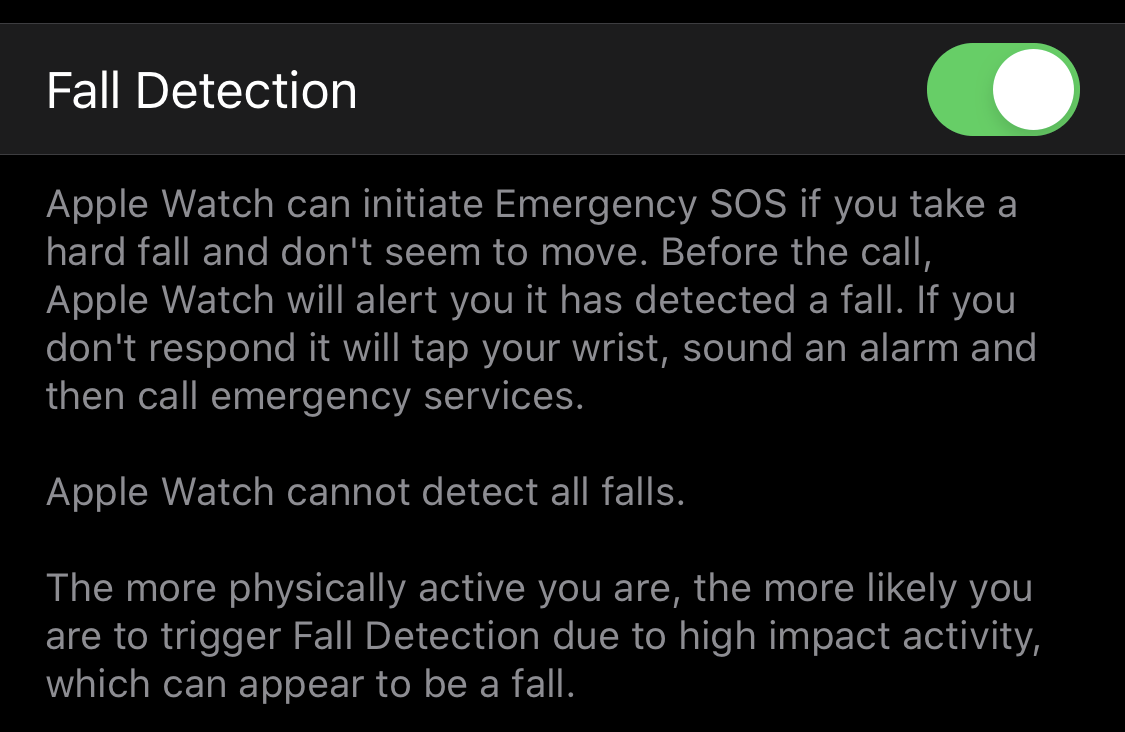
Το Apple Watch Series 4 ή μεταγενέστερο μπορεί επίσης να ανιχνεύσει πότε “πέσατε και δεν μπορείτε να σηκωθείτε”. Εάν το ρολόι εντοπίσει πτώση που ακολουθείται από μια περίοδο αδράνειας, καλεί αυτόματα τις υπηρεσίες έκτακτης ανάγκης και τις επιλεγμένες επαφές έκτακτης ανάγκης.
Από προεπιλογή, αυτή η δυνατότητα είναι απενεργοποιημένη εκτός εάν είστε 65 ετών και άνω (και ακόμη και τότε μπορείτε να την απενεργοποιήσετε). Μπορείτε να το ενεργοποιήσετε με μη αυτόματο τρόπο, αλλά έχετε υπόψη σας ότι το ρολόι σας μπορεί να καλέσει υπηρεσίες έκτακτης ανάγκης όταν ένα συμβάν δεν είναι πραγματική έκτακτη ανάγκη.
Για να ενεργοποιήσετε την ανίχνευση πτώσης Apple Watch:
Εκκινήστε την εφαρμογή Watch στο iPhone σας.
Πατήστε Emergency SOS.
Ενεργοποίηση “Ανίχνευση πτώσης”.
Υπάρχουν ιστορίες για το χαρακτηριστικό δυνητικά σώζει ζωές, αλλά πρέπει επίσης να λάβετε υπόψη το νομικές προεκτάσεις μιας συσκευής που καλεί αυτόματα την αστυνομία (και παραιτείται από την απαίτηση για ένταλμα εισόδου στην ιδιοκτησία σας).
Όσο πιο σωματικά δραστήριοι είστε, τόσο πιο πιθανό είναι να ενεργοποιήσετε ένα ψευδώς θετικό. Ευτυχώς, ωστόσο, το ρολόι προσπαθεί να σας ειδοποιήσει πριν καλέσει τις υπηρεσίες έκτακτης ανάγκης.
Βρείτε το iPhone που λείπει
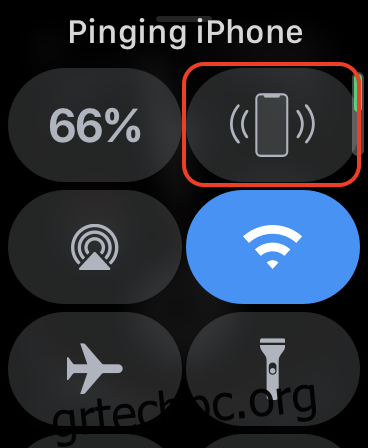
Ένα από τα πιο χρήσιμα χαρακτηριστικά του Apple Watch είναι η δυνατότητα “ping” του iPhone σας. Αυτό είναι τέλειο για εκείνες τις φορές που χάνετε το iPhone σας στα μαξιλάρια του καναπέ.
Για να αποκτήσετε πρόσβαση σε αυτήν τη λειτουργία, σύρετε προς τα πάνω στην πρόσοψη του ρολογιού για να εμφανιστεί το Κέντρο ελέγχου και, στη συνέχεια, πατήστε το εικονίδιο του κουδουνιού.
Το iPhone σας κάνει ένα ηχηρό, ηχητικό κουδούνισμα. Μπορείτε να συνεχίσετε να πατάτε το εικονίδιο του κουδουνιού μέχρι να βρείτε το iPhone σας. Εάν έχετε την τάση να αφήνετε το iPhone σας σε περίεργα μέρη, αυτή η δυνατότητα μπορεί να είναι αρκετή για να δικαιολογήσει την αγορά ενός Apple Watch.
Σίγαση των ειδοποιήσεων εισερχόμενων κλήσεων με μια κίνηση
Η λήψη ειδοποιήσεων κλήσεων στο Apple Watch σας είναι χρήσιμη, αλλά δεν θέλετε πάντα να λαμβάνετε την κλήση. Εάν θέλετε να θέσετε γρήγορα τη σίγαση μιας ειδοποίησης εισερχόμενης κλήσης, απλώς τοποθετήστε την παλάμη σας πάνω από το ρολόι σας. Θα σταματήσει να δονείται και να κουδουνίζει, αλλά η κλήση δεν θα απορριφθεί.
Αν θέλετε να απαντήσετε, ξυπνήστε το ρολόι σας ή σηκώστε το iPhone σας πριν χτυπήσει η κλήση. Διαφορετικά, πηγαίνει στο φωνητικό ταχυδρομείο.
Μεταφορά εισερχόμενων κλήσεων
Μπορείτε επίσης να μεταφέρετε κλήσεις στο iPhone σας. Απλώς πατήστε την έλλειψη «…» στην οθόνη εισερχόμενης κλήσης και μετά πατήστε «Απάντηση στο iPhone» για να ξεκινήσει η μεταφορά.
Η κλήση πηγαίνει στο iPhone σας, όπου απαντάται αυτόματα και τίθεται σε αναμονή. Ένα προηχογραφημένο μήνυμα λέει στον καλούντα τι συμβαίνει. Στη συνέχεια, μπορείτε να σηκώσετε το iPhone σας και να συνεχίσετε την κλήση.
Πείτε στο χρόνο με απτική ανάδραση
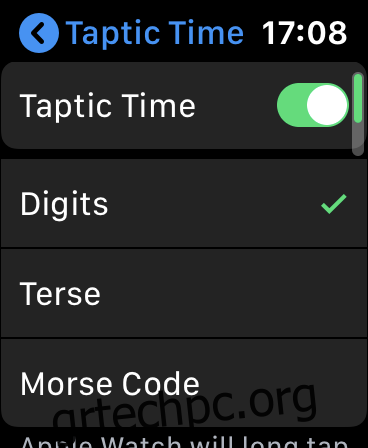
Η λειτουργία Taptic Time χρησιμοποιεί τις δυνατότητες απτικής ανάδρασης του Apple Watch σας για να μειώσει τον χρόνο στον καρπό σας, ώστε να μην χρειάζεται να τον κοιτάτε. Αυτή η δυνατότητα είναι ιδιαίτερα χρήσιμη για άτομα με προβλήματα όρασης ή υπερμετρωπικά.
Ακολουθήστε αυτά τα βήματα για να ενεργοποιήσετε το Taptic Time:
Εκκινήστε την εφαρμογή Ρυθμίσεις.
Κάντε κύλιση προς τα κάτω και πατήστε “Ρολόι”.
Ενεργοποιήστε το Taptic Time και, στη συνέχεια, επιλέξτε ένα προφίλ.
Υπάρχουν τρία προφίλ από τα οποία μπορείτε να επιλέξετε: “Digits”, “Terse” και “Morse Code”. Το “Digits” σάς δίνει ένα παρατεταμένο πάτημα κάθε 10 ώρες, σύντομα χτυπήματα για κάθε μεμονωμένη ώρα, ένα άλλο μεγάλο πάτημα κάθε 10 λεπτά και μεμονωμένα σύντομα χτυπήματα για κάθε λεπτό.
Με το προφίλ “Terse”, λαμβάνετε μεγάλα χτυπήματα κάθε πέντε ώρες, σύντομα χτυπήματα για τις υπόλοιπες ώρες και μεγάλα χτυπήματα για κάθε τέταρτο της ώρας.
Το προφίλ “Κώδικας Μορς” πατά κάθε ψηφίο της ώρας στο σχετικό μοτίβο κώδικα Μορς.
Αφού ενεργοποιήσετε αυτήν τη δυνατότητα και επιλέξετε ένα προφίλ, τοποθετήστε και κρατήστε δύο δάχτυλα στο πρόσωπο του Apple Watch για να ελέγξετε την ώρα.
Λάβετε Ωριαία Απτικά Κουδούνια
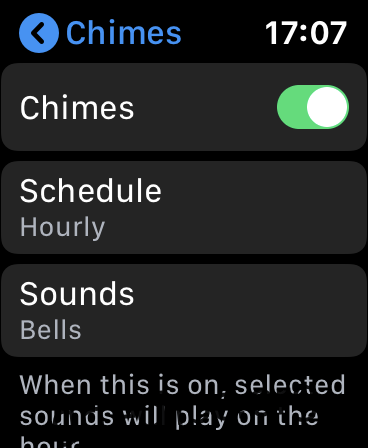
Εάν θέλετε να αισθάνεστε την άμμο του χρόνου να γλιστράει στον καρπό σας, μπορείτε να ενεργοποιήσετε το “Chimes”. Όταν το ρολόι σας δεν βρίσκεται σε Αθόρυβη λειτουργία, αυτή η λειτουργία παράγει έναν ήχο και βουίζει τον καρπό σας κάθε ώρα, μισή ώρα ή τέταρτο.
Για να ενεργοποιήσετε το “Chimes”, ακολουθήστε τα παρακάτω βήματα:
Εκκινήστε την εφαρμογή Ρυθμίσεις.
Κάντε κύλιση προς τα κάτω και πατήστε «Προσβασιμότητα».
Κάντε κύλιση προς τα κάτω και ενεργοποιήστε το “Chimes”.
Πατήστε «Ήχοι» και μετά επιλέξτε «Κουδούνια» ή «Πουλιά».
Πατήστε “Προγραμματισμός” και, στη συνέχεια, πατήστε “Ωριαία”, “Ημίωρα” ή “Τρίμηνο”.